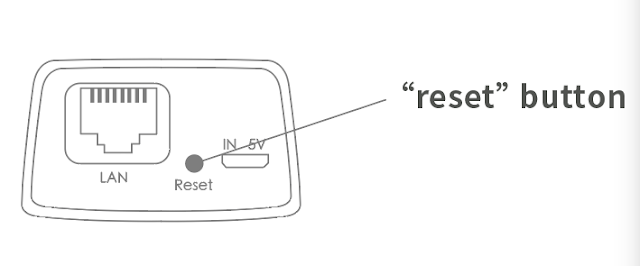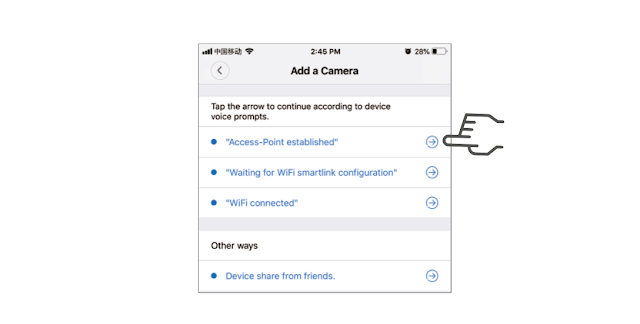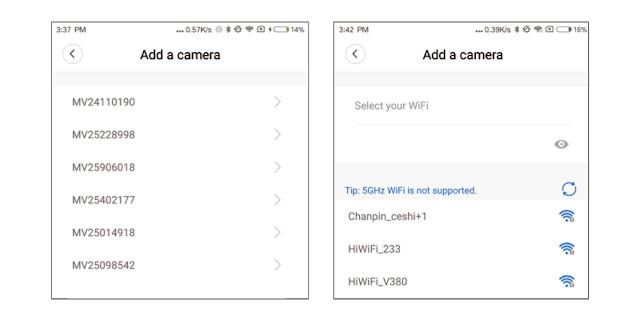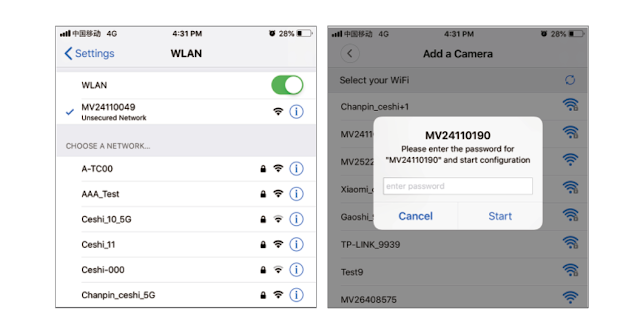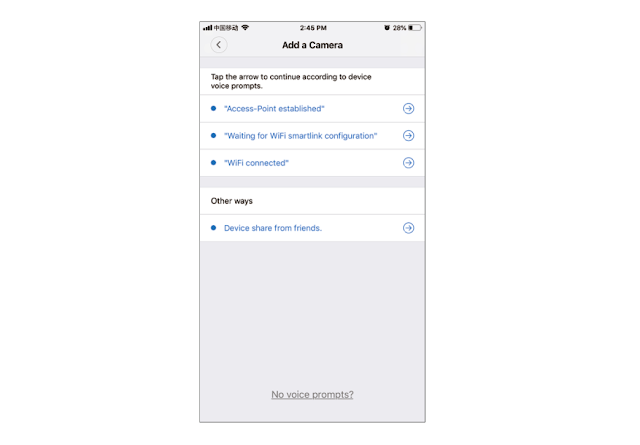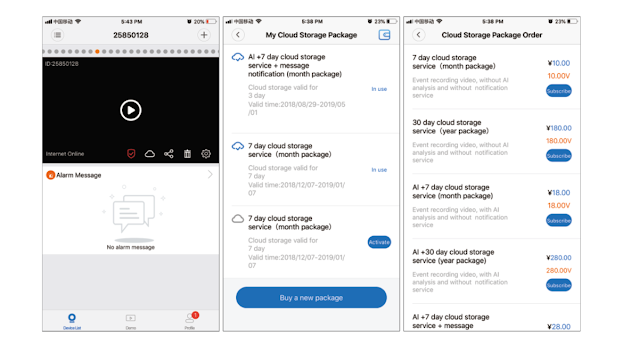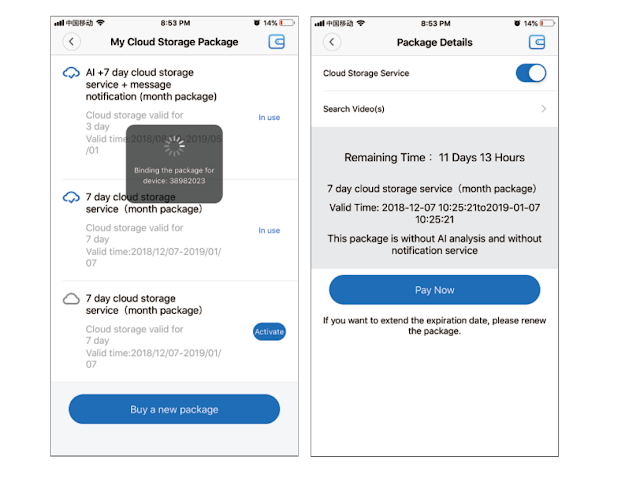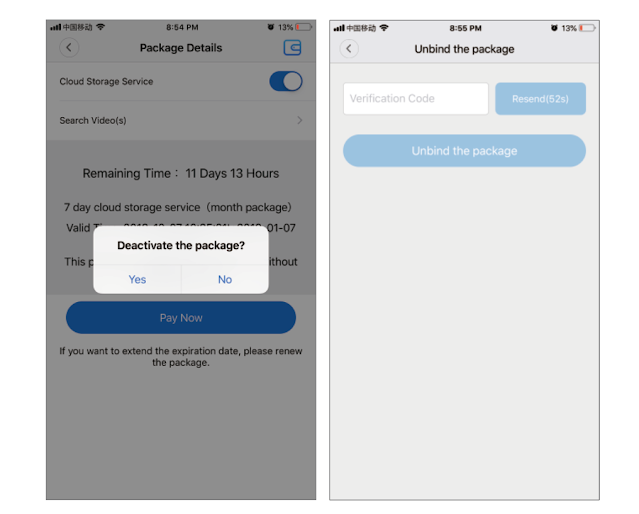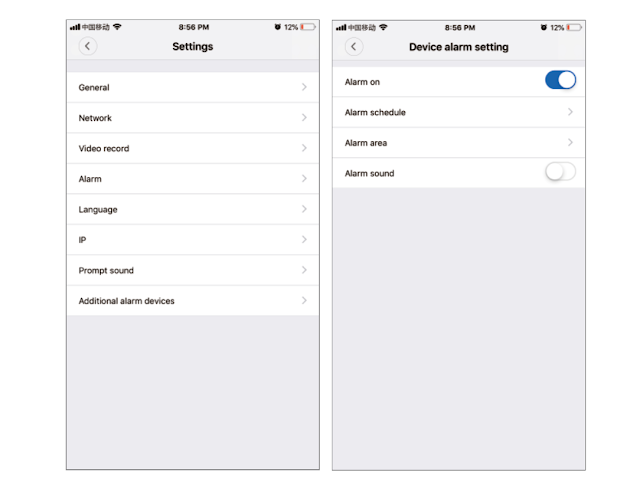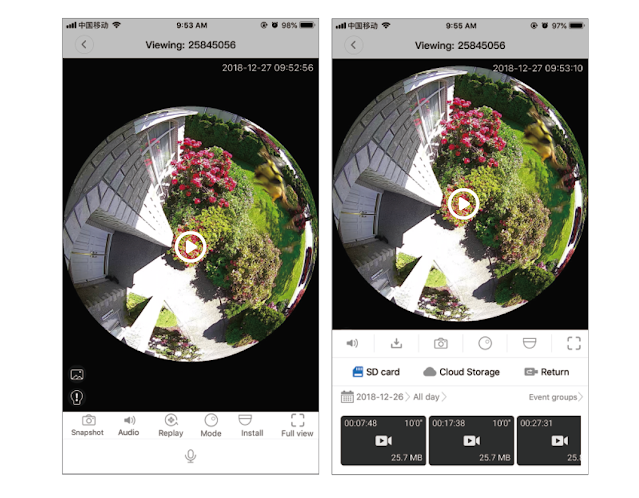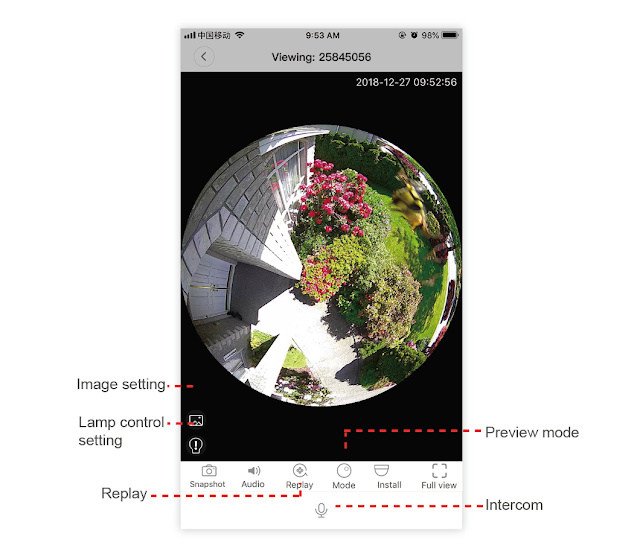V380 Инструкция по эксплуатации
1 Сбросьте устройство
2 Конфигурация сети
3 Быстрая настройка A.AP
3.1 Андроид:
3.2 iOS:
4 Конфигурация горячей точки B.AP
5 Конфигурация смарт-линка C.wi-fi
6 Облачное хранилище
7 Купить пакет
8 Активировать пакет
9 Деактивировать пакет
10 настроек будильника
11 Повтор
12 Предварительный просмотр
Сбросить устройство
Пожалуйста, настройте терпеливо при первом использовании Включите устройство, дождитесь голосовых подсказок и действуйте в соответствии с голосовыми подсказками.
(кнопка «сброс» предназначена только для справки, фактическое положение может отличаться в зависимости от фактического продукта в вашей руке)
1. Когда вы услышите «ожидание настройки смарт-ссылки WiFi», используйте смарт-ссылку WiFi для настройки.
2. Когда вы услышите «точка доступа установлена», используйте быструю настройку точки доступа для настройки.
Конфигурация сети
1. Нажмите «+», а затем нажмите «Далее».
2. Подождите, пока не услышите «Точка доступа установлена» или «Ожидание настройки смартлинка Wi-Fi», теперь вы можете начать подключение камеры к Wi-Fi.
3. Если вы слышите голосовое сообщение камеры «Точка доступа установлена», выберите метод A или B для настройки камеры.
4. Если вы слышите голосовую подсказку камеры «Ожидание настройки Wi-Fi smartlink», выберите метод C для настройки камеры.
Быстрая настройка A.AP
Андроид:
Коснитесь «Точка доступа установлена», отобразится MV+ID, коснитесь ее, чтобы продолжить.
Выберите свою сеть Wi-Fi, введите пароль, нажмите «Подтвердить», и камера начнет подключение к сети Wi-Fi.
Как только вы услышите голосовую подсказку камеры «WiFi подключен», она будет отображаться в списке устройств.
Последним шагом настройки камеры является установка пароля для камеры.
iOS:
Нажмите «Точка доступа установлена», перейдите в настройки телефона, нажмите «Wi-Fi» и подключите «MV+ID».
Подождите, пока в строке состояния отобразится значок «wifi», а затем вернитесь в приложение, нажмите «Далее».
Выберите свою сеть Wi-Fi, введите пароль, нажмите «Подтвердить», и камера начнет подключение к сети Wi-Fi.
Как только вы услышите голосовую подсказку камеры «WiFi подключен», она будет отображаться в списке устройств.
Последним шагом настройки камеры является установка пароля для камеры.
Конфигурация горячей точки B.AP
Зайдите в настройки телефона, нажмите «Wi-Fi» и подключите «MV+ID».
Подождите, пока в строке состояния отобразится значок «wifi», а затем вернитесь в приложение, вытащите список устройств, устройство будет отображаться в списке.
Теперь вы можете просматривать прямую трансляцию в локальной сети, но для удаленного просмотра вам необходимо выполнить следующие шаги:
Нажмите «Настройки» — «Сеть» — «Перейти в режим станции Wi-Fi», затем выберите свою сеть Wi-Fi, введите пароль, нажмите «Подтвердить», и камера начнет подключение к Wi-Fi.
Как только вы услышите голосовую подсказку камеры «WiFi подключен», камера готова к использованию.
Конфигурация интеллектуальной связи C.wi-fi
Нажмите «Ожидание настройки Wi-Fi smartlink», введите пароль Wi-Fi, вы также можете ввести идентификатор камеры, а затем нажмите «Далее».
Как только вы услышите голосовую подсказку камеры «WiFi подключен», она будет отображаться в списке устройств.
Последним шагом настройки камеры является установка пароля для камеры.
Облачное хранилище
Когда камера захватывает движущийся объект, срабатывает тревога, видео тревоги загружается в облако, пользователи могут получить доступ к облачным записям, даже если устройство или SD-карта будут украдены.
Купить пакет
1. Коснитесь значка облака.
2. Нажмите «Купить новый пакет».
3. Нажмите «Подписаться», теперь вы заказали пакет.
Активировать пакет
Нажмите «Активировать», теперь облачный сервис вступает в силу.
Деактивировать пакет
1. Отключите «Облачное хранилище».
2. Нажмите «Подтвердить код», код подтверждения будет отправлен на ваш телефон или адрес электронной почты, который вы используете для регистрации учетной записи приложения.
Настройки будильника
Когда камера обнаруживает движущийся объект, она отправляет уведомление в приложение.
Нажмите «Настройки», затем нажмите «Будильник», чтобы включить его.
Повтор
Войдите в интерфейс предварительного просмотра, нажмите «Повтор», вы можете выбрать SD-карту или облачные записи, выбрать дату, чтобы найти записи в определенную дату.
Предварительный просмотр
Вот вводные изображения для предварительного просмотра. Нажмите кнопку воспроизведения, чтобы начать предварительный просмотр.